Gesichter unkenntlich machen mit Weichzeichner
Es gibt immer wieder Fotos, auf denen Menschen oder Gesichter unkenntlich gemacht werden müssen. Oftmals möchte man z.B. nicht, dass Kinder auf Fotos zu erkennen sind, wenn diese später im Internet veröffentlicht werden.
In diesem Beitrag zeige ich Ihnen, wie Sie mit dem Maskierten Blur Bildbereiche so stark weichzeichnen, dass sie unkenntlich werden.
Foto einfügen
Fügen Sie zuerst Ihr Foto ein, dazu können Sie es entweder direkt von Ihrem Bilder-Ordner in die Timeline ziehen oder Sie ziehen das Bild-Objekt in die Timeline und wählen dann Ihr Foto aus.
Nehmen Sie jetzt schon einmal alle wichtigen Einstellungen vor, wie Zuschnitt oder Einblendung.
Maskierten Blur einfügen
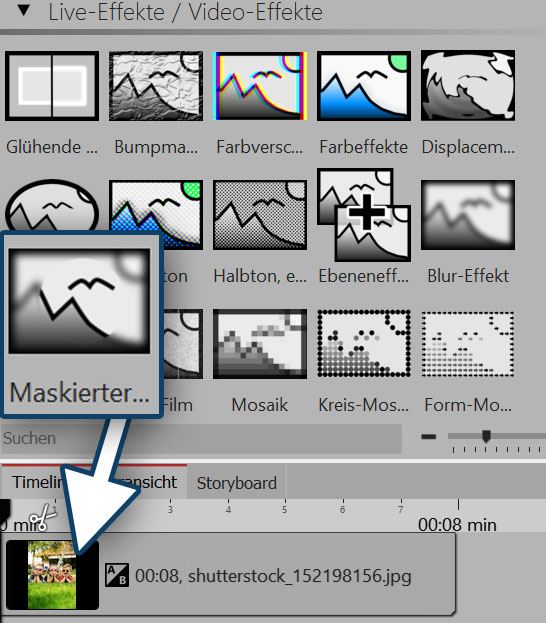 Für das Verwischen der Gesichter benutzen wir einen Weichzeichner, auch „Blur“ genannt. In DiaShow/Stages 10 gibt es den Blur-Effekt in zwei Varianten:
Für das Verwischen der Gesichter benutzen wir einen Weichzeichner, auch „Blur“ genannt. In DiaShow/Stages 10 gibt es den Blur-Effekt in zwei Varianten:
- als einfachen „Blur-Effekt“ – d.h. alles wird weichgezeichnet
- als „Maskierten Blur“ – nur bestimmte Bereiche werden weichgezeichnet
Auf das Bild ziehen Sie den Effekt „Maskierter Blur“. Sie finden den Effekt in der Toolbox im Tab „Objekte“ im Bereich „Live-Effekte / Video-Effekte“. Damit Sie den Inhalts- und den Masken-Bereich sehen können, klappen Sie den Effekt mit dem kleinen Plus-Symbol auf.
Nachdem Sie das getan haben, sehen Sie Ihr Foto im Inhalts-Bereich des Effektes. Jetzt müssen noch die Bereiche markiert werden, die später unkenntlich bzw. weichgezeichnet sein sollen. Das passiert im Masken-Bereich des Effektes.
Für Gesichter eignet sich ein Kreis oder Oval gut und genau das finden Sie im Bereich „Formen“ in der Toolbox. Ziehen Sie von dort einen Kreis in den Masken-Bereich des Effektes. Nun verkleinern und verzerren Sie den Kreis so, dass er genau zum Gesicht passt und dieses gut abdeckt.
Damit der Effekt besonders gut den Bildbereich verwischt und unkenntlich macht, stellen Sie für den Kreis als Farbe ein Weiß ein – ganz ohne Transparenz, denn sonst wirkt der Weichzeichner nicht richtig. Der Übergang von weichgezeichnetem Bereich zum normalen Bereich ist nun erst einmal abrupt. Das lässt sich aber noch ändern, wenn Sie für den Kreis einen weicheren Rand einstellen.
Achten Sie unbedingt darauf, dass die Form im Masken-Bereich die gleiche Länge hat, wie Ihr Bild. Nur so ist der Bildbereich auch wirklich über die gesamte Dauer unkenntlich.
Mehrere Gesichter unkenntlich machen
Wenn Sie mehrere Bereiche, Personen oder Gesichter unkenntlich machen wollen, kopieren Sie den eben erstellen Kreis. Verschieben Sie ihn dann im Layoutdesigner auf einen anderen Bereich und wiederholen Sie dies, so oft Sie wollen.
Stärke des Weichzeichners einstellen
Jetzt haben Sie alle Bereiche markiert und eingekreist, aber so richtig unkenntlich ist das alles ja noch nicht. Das liegt daran, dass die Stärke des Blurs/Weichzeichners noch relativ gering eingestellt ist. Klicken Sie auf den gelben Rahmen des Effekts. Unter „Eigenschaften“ können Sie nun den Regler weiter nach rechts ziehen. Sie sehen jetzt, dass der Weichzeichner immer stärker wird und so auch immer weniger von den maskierten Bereichen zu erkennen ist.
Video und weitere Möglichkeiten in Stages
In Stages 10 können Sie über das Kurven-Symbol übrigens auch einen Verlauf für die Stärke des Blurs einstellen. Wenn Sie nicht gerade ein Gesicht unkenntlich machen wollen, sondern einen ganz anderen Effekt erzielen möchten, eröffnet das wunderbare Möglichkeiten.
Auf unserer Facebook-Seite haben wir zu diesem Thema übrigens auch ein Video gepostet – hier geht’s zum Video.

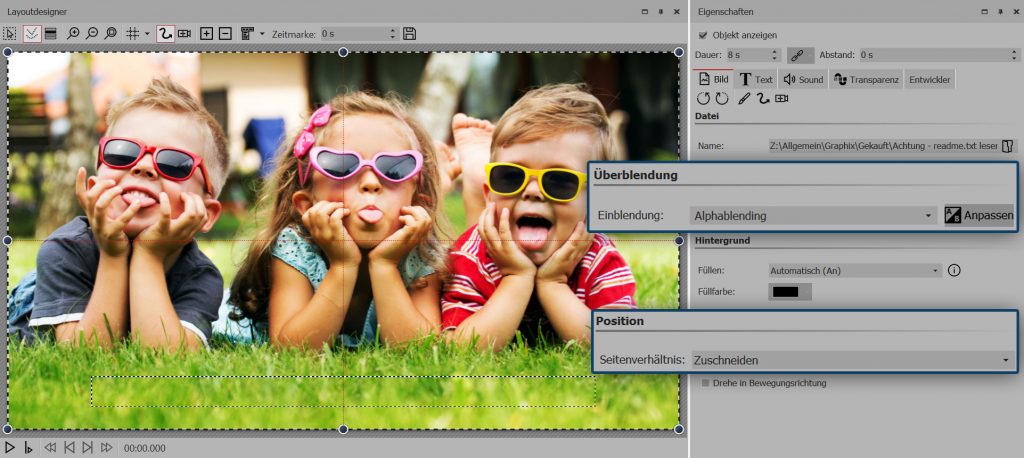
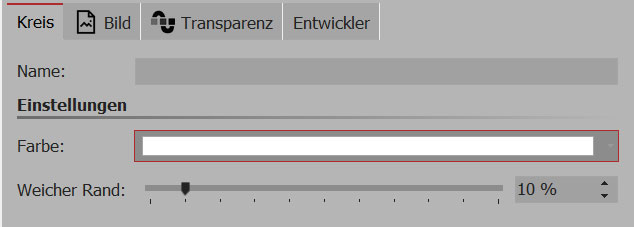
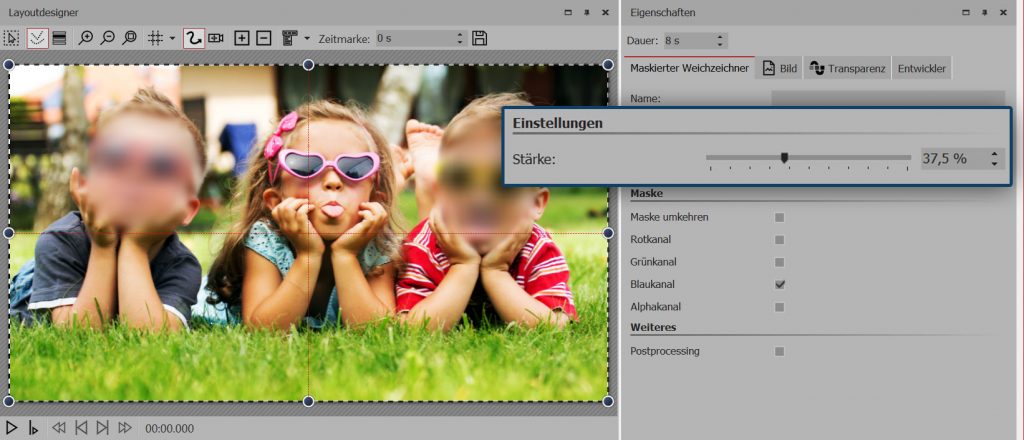
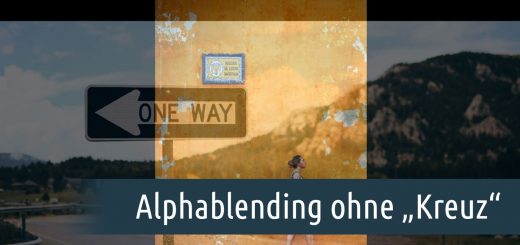


Hallo Nadine,
Ihre Beiträge finde ich sehr interessant.Wie man Fotos in Aquasoft Stages einfügt , ist ja sehr einfach.
Wie verhält es sich aber mit Vektorgrafiken, z.B. Corel Draw. Wie bekomme ich eine solche Grafik in mein Stages 10?Da die Graphik nicht rechtwinklig ist, sondern eher spitz , bekomme ich beim umwandeln in ein JPG- Bild, diese Grauflächen. Gibt es eine Möglichkeit eine cdr(Corel Draw)-Grafik in Stages 10 einzubauen?
Herzliche Dank!
Herbert